تنظیمات میکروفون برای اتصال به Adobe Connect: تنظیمات میکروفون برای اتصال به Adobe Connect
تنظیمات میکروفون برای اتصال به Adobe Connect
اول باید میکروفون پیش فرض رو تنظیم کنیم تا با تنظیمات میکروفون های مودم ، سیستم و هد ست اشتباه نشه
اکثر مواردی که میکروفون وجودداره ولی صدایی ارسال نمی شه
به خاطر عدم ست کردن میکروفون پیش فرض هست

مثلا اینجا دو تا میکروفون فعاله که فقط بالایی کار می کنه
و پایینی برای اتصال به مودم هست
وقتی میکروفون اول رو بعنوان مودم پیشفرض ست می کنیم با کوچکترین صدایی باید نمودار سمت راستش تغییر حالت بده
در غیر اینصورت میکروفون MUTE هست و باید فعال بشه

اینجا با زدن هر نوع از میکروفون هایی که دارید سیستم بصورت اتوماتیک تنظیمات رو براتون انجام میده
اما اگه عملیات بالایی درست باشه نیازی به تنظیمات اتوماتیک و تست نیست

وقتی که استاد اجازه صحبت به شما می ده حتما باید روی میکروفون بالا هم کلیک کنید تا به رنگ سبز تغییر حالت بده

اجازه دادن به فلش پلیر برای فعال کردن میکروفون شما هم ضروری هست

اگر میکروفون شما به حالت سبز رنگ در بیاد یعنی اینکه فعال شده (میکروفون پیشفرض البته)
گاهی اوقات سیستم نمی تونه میکروفون شما رو شناسایی کنه
اگه از میکروفون یو اس بی یا
میکروفون با فیش 3.5 میلیمتری استفاده می کنید حتما یه بار فیش رو بکشید و
دوباره وصل کنید
روی لپ تاپ ها میکروفون به رنگ قرمزه
و روی کارت صوت کامپیوتر های شخصی تون میکروفون به رنگ صورتی هست
کارت صوت های پیشرفته مشکی رو هم گاها برای میکروفون استفاده می کنن که تنظیمات دیگه ای داره

به هر حال اگه میکروفون سبز شد می تونید با اجازه استاد صحبت کنید اما رعایت بعضی از نکات ضروری هست


در واقع میکروفون شما باید به حالت بالا در بیاد
تا صدای استاد واضح برای همکلاسی ها تون شنیده بشه
اگه میکروفون رو از اسپیکر فاصله بدید به هیچ وجه صدای اکو دار برای کلاس ارسال نمی شه
و اگه میکروفون از جزوه ، زمین و هر وسیله ای ممکن هست نویز یا خش خش ارسال کنه فاصله داشته باشه
نیازی به Mute کردن میکروفون هنگام صحبت استاد نیست چرا که از میکروفون شما صدایی ارسال نمی شه
امابهتره زمان ارائه صحبت های تکمیلی استاد
بخاطر عدم ارسال صدای نفس و خش خش ،میکروفون حتما Mute بشه
وقتی صحبت ها تون تموم شد حتما میکروفون رو
Disconnect
کنین که بدون اطلاع شما صدای محیط ارسال نشه و استاد هم اجازه صحبت رو به همکلاسی های دیگه بده

یه راه میونبر هم برای فعال کردن وب کم و میکروفون سایر امکانات فلش پلیر ادوب هست
خیلی ساده کلیک راست کنید روی صفحه ادوب کانکت و اجازه بدید که از میکروفون یا وب کم شما برای ارسال تصویر استفاده کنه





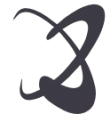
25 نظر
محمد زند / 10 شب / 5 دی 1395, / جواب
ارسال آرشیو محتوا
محمد زند / 10 شب / 5 دی 1395, / جواب
محتوای ارسالی از آرشیو 1393